如何制作喷色描边效果
1、在photoshop主界面上点击打开选项。

2、载入需要处理的图片,如图所示。

3、使用组合键Ctrl+J对背景图层进行复制,得到图层1图层。

4、将图层1图层的混合模式更改为线性光,不透明度设置为75%
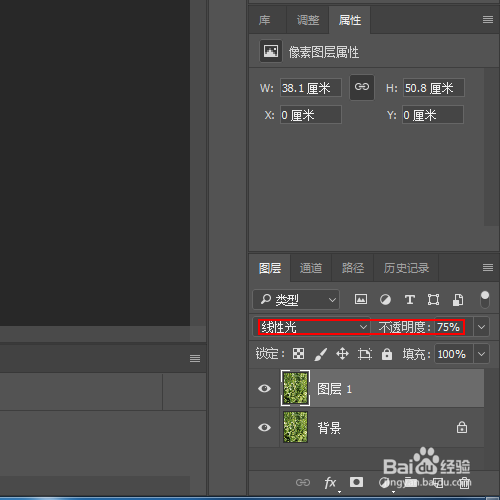
5、菜单栏:执行【滤镜】-【滤镜库】命令

6、在滤镜库的喷色描边中点击阴影线并在右侧设置描边长度10,喷色半径为10并单击确定按钮。
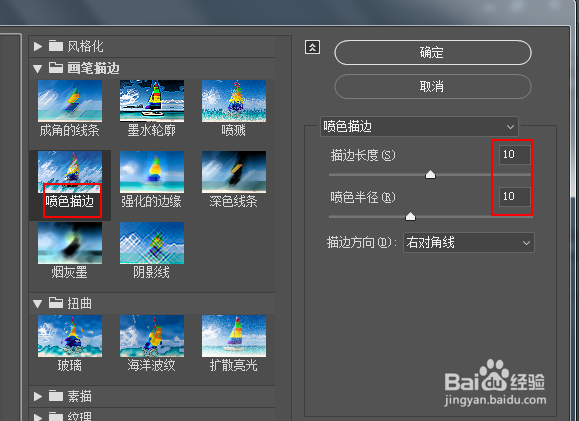
7、最终效果,如图所示。

声明:本网站引用、摘录或转载内容仅供网站访问者交流或参考,不代表本站立场,如存在版权或非法内容,请联系站长删除,联系邮箱:site.kefu@qq.com。
阅读量:50
阅读量:100
阅读量:165
阅读量:55
阅读量:168